
無制限のダウンロード:50万+フォント&デザイン資産
 今すぐダウンロード
今すぐダウンロード
彼らは少しdickensianに聞こえるかもしれませんが、”未亡人”と”孤児”は、実際には設計者がタイポグラフィで不要な浮遊単語を記述するために使用,
当社のパートナーから画像をダウンロード,iStock:
無制限のダウンロード:50+百万印刷テンプレート&デザイン資産
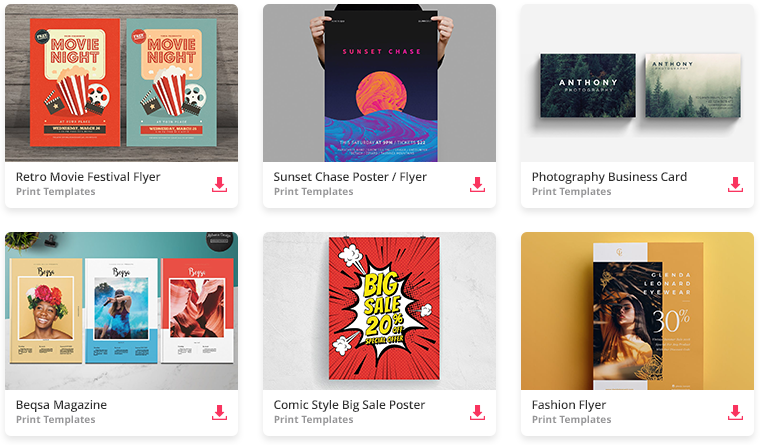 今すぐダウンロード
今すぐダウンロード
ここでは、未亡人と孤児が何であるかを見て、組版からそれらを追放するためのいくつかの迅速かつ簡単なヒントを共有します。
未亡人とは何ですか?
未亡人は、段落、列またはページの下部に表示される単独の単語または短い単語のグループです。,
彼らは、テキストの長いセクションが不均衡で乱雑に見えるだけでなく、ページの最後にあまりにも多くの余分な空白を残す傾向があります。

孤児とは何ですか?
孤児は同様の不要なstragglerですが、これはページの上部に表示される単語を説明します。
孤児は本当に前のページに属しています。,

わかりました、それを得ました。 今私はどのようにそれらを取り除くのですか?
あなたのタイポグラフィを美しくきちんと残して、未亡人と孤児の両方を追放するための三つの迅速かつ簡単なソリューションがあります。
以下の手順はInDesignユーザーのために説明されていますが、使用しているデザインソフトウェアと同じ一般的なプロセスを観察することができます。,
解決策#1:テキストフレームの端を少し伸ばす
テキストフレームの側面をミリメートルか二つだけ伸ばしても、未亡人や孤児を片付けることができ、フレームが周囲の他のものよりも大きいことはほとんど目立ちません。
InDesignでは、選択ツール(V、エスケープ)を取り、孤児や未亡人が段落の本体に引き込まれるまで、それを拡張し、わずかにあなたのテキストフレームの右または左,

ソリューション#2:テキストに光学マージン配置を適用します
光学マージン配置は、テキストフレームの端の外側に座るようにカンマ、アポストロフィ、セリフなどの小さなテキスト要素をシフトする方法です。 あなたの段落を一般的により対称的で魅力的に見せる素晴らしい方法であるだけでなく、未亡人や孤児を並べるのを助ける気の利いた方法です。,
InDesignでは、ウィンドウに移動します>タイプ&テーブル>ストーリー。
テキストフレームが選択されているか、段落でタイプツール(T)カーソルが設定されている状態で、光学余白の配置ボックスをオンにします。 だが微妙にシフト全体の一部です。 あなたの未亡人や孤児が短い言葉であれば、これは彼らがラインをつま先にするのに十分なことができます。,

ソリューション#3:テキストにトラッキングまたはカーニングを適用
一部のデザイナーは、トラッキング(単語のグループまたは段落全体の文字間隔)を減らすことは、未亡人や孤児を追放するための怠惰な解決策であると主張するだろうが、状況によっては単純である。必要です。,
頑固に耐性のある小さな単語だけを扱っている場合は、単語の文字の一部、先行する単語、または段落の最後の単語の間のスペースの間のカーニング(個々の文字間の文字間隔)をわずかに減らすことがよりエレガントな解決策です。InDesignでは、タイプツール(T)を使用して、段落全体、最後の文、または段落の最後の数単語を強調表示します。, ワークスペースの上部に沿って実行されているコントロールパネルまたは文字パネル(ウィンドウ>Type&Tables>Character)から、トラッキング(矢印の上 あなたが結果に満足するまで、-10などにさらに追跡を減らします。,

カーニングを調整するには、タイプカーソルを少し一緒に描きたい二つの文字の間に置き、コントロールまたは文字パネルでV/A記号 -5に調整し、未亡人または孤児が前の行に引っ張られるまで、他の文字の間で繰り返します。